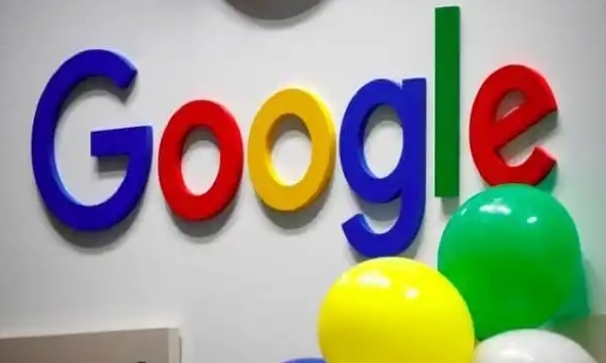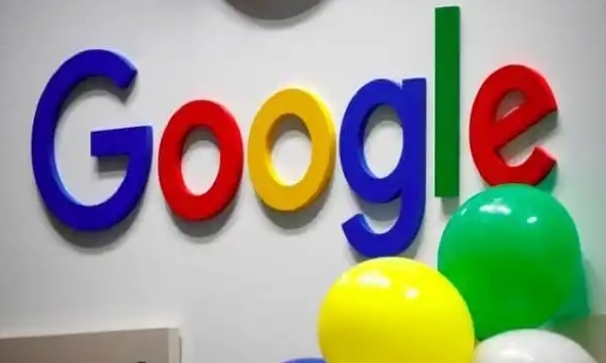
以下是在谷歌浏览器中通过扩展程序管理下载的方法:
1. 安装扩展程序
- 从Chrome网上应用店或其他可信来源获取扩展程序。访问Chrome网上应用店,在搜索栏输入关键词或按类别浏览,找到所需扩展程序后点击进入其页面。
- 点击“添加到Chrome”按钮将扩展程序添加到浏览器。此时会弹出窗口提示所需权限,确认无误后点击相应按钮完成添加。
2. 使用扩展程序管理下载
- 部分扩展程序可直接在浏览器工具栏中添加控制按钮,点击该按钮可快速启动或停止下载管理功能。例如“Download Manager”等扩展程序,安装后能在工具栏显示下载箭头图标,点击即可对下载任务进行暂停、恢复、取消等操作。
- 有些扩展程序需在弹出的独立窗口或面板中操作。像“Chrono下载管理器”,安装后点击其图标会弹出管理界面,可在此查看正在进行和已完成的下载任务,还能设置下载参数、分类管理下载文件等。
3. 管理扩展程序
- 在浏览器地址栏输入`chrome://extensions/`或在设置中选择“更多工具”-“扩展程序”选项,打开扩展管理页面。
- 在扩展管理页面,可启用或禁用扩展程序,也可删除不需要的扩展程序。若需临时禁用某个扩展程序,取消其对应的复选框即可;若要彻底删除,点击“删除”按钮,并在弹出的确认对话框中选择“删除”。